Jak wyodrębnić plik TAR na Linux
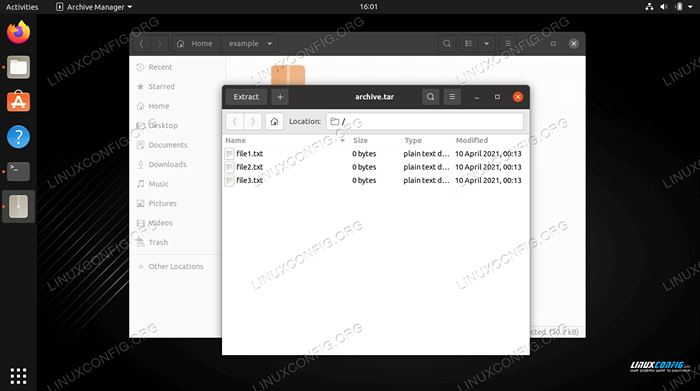
- 4978
- 1296
- Juliusz Janicki
smoła Typ pliku służy do łączenia wielu plików w jednym archiwum. Tar faktycznie oznacza „archiwum taśm”, ponieważ pierwotnym celem Tar było użycie na kopie zapasowe taśm - które powinny ci powiedzieć, ile lat ma ten format. Systemy Linux nadal używają formatu TAR i nadal cieszy się powszechnym użyciem do dziś.
Pliki TAR, z rozszerzeniem .smoła, są często nazywane „Tarballs.„Te pliki zachowają uprawnienia do plików Linux i mogą łączyć dowolną liczbę plików w pojedynczym archiwum, ale nie stosują żadnych oszczędności kompresji ani przestrzeni. Jednak kompresja można łatwo zastosować do pliku smoły, co powoduje rozszerzenia, takie jak .smoła.GZ W przypadku kompresji GZIP, lub .smoła.xz do kompresji XZ.
W tym przewodniku pokażemy, jak otwierać pliki TAR na wierszu poleceń i za pośrednictwem GUI. Obejmie to pliki smoły z różnymi kompresją zastosowaną do archiwum. Sprawdź poniższe przykłady, aby dowiedzieć się, jak.
W tym samouczku nauczysz się:
- Jak otworzyć plik smotu za pośrednictwem GUI
- Jak otworzyć plik smotu za pomocą wiersza poleceń
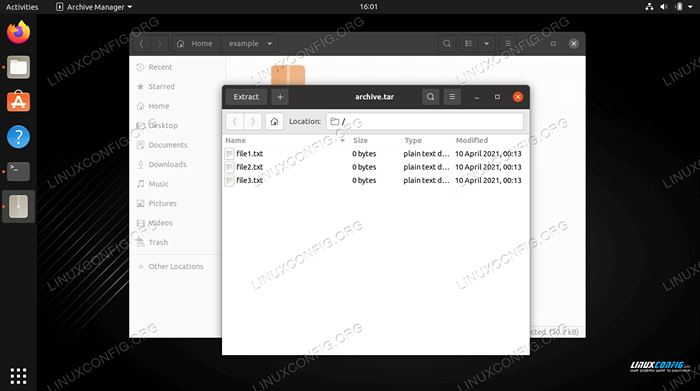 Wyodrębnienie pliku TAR na Linux
Wyodrębnienie pliku TAR na Linux | Kategoria | Wymagania, konwencje lub wersja oprogramowania |
|---|---|
| System | Każda dystrybucja Linux |
| Oprogramowanie | smoła |
| Inny | Uprzywilejowany dostęp do systemu Linux jako root lub za pośrednictwem sudo Komenda. |
| Konwencje | # - Wymaga, aby podane polecenia Linux są wykonywane z uprawnieniami root bezpośrednio jako użytkownik root lub za pomocą sudo Komenda$ - Wymaga, aby podane polecenia Linux zostały wykonane jako zwykły użytkownik niepewny |
Otwórz plik TAR za pośrednictwem GUI
Różne środowiska stacjonarne, takie jak Gnome, KDE, XFCE itp. Będzie miało różne menu wyglądające. Jednak proces otwierania pliku TAR jest bardzo podobny we wszystkich typach GUI. Poniższe instrukcje obejmują GNOME, ale powinieneś być w stanie zastosować je do dowolnego środowiska, którego używasz.
- W menedżerze plików środowiska przejdź do lokalizacji pliku TAR, który chcesz otworzyć. Następnie kliknij plik prawym przyciskiem myszy i użyj „wyodrębnia tutaj”, aby wyodrębnić zawartość w obecnej lokalizacji, lub „wyodrębnij do”, aby wybrać inne miejsce docelowe.
- Alternatywnie możesz otworzyć plik TAR za pomocą Menedżera Archiwum swojego środowiska. Najprostszym sposobem na to jest dwukrotne kliknięcie pliku. Pozwoli ci to przeglądać zawartość archiwum, a także wyodrębnić je indywidualnie.
- Proces jest dokładnie taki sam w przypadku plików smoły z kompresją, na przykład
.smoła.GZ,.smoła.BZ2, i inni.
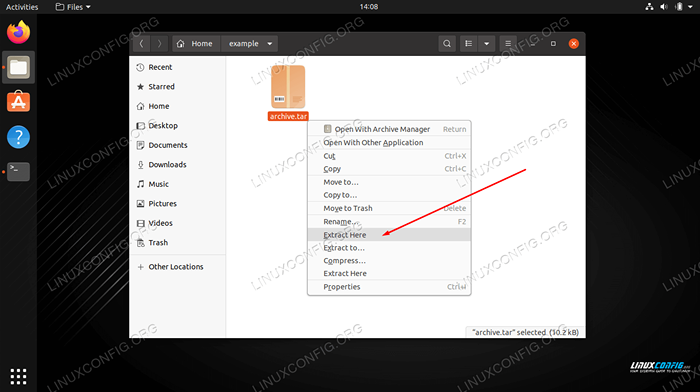 Wybierz wyciąg tutaj, aby wyodrębnić wszystkie pliki do bieżącego katalogu
Wybierz wyciąg tutaj, aby wyodrębnić wszystkie pliki do bieżącego katalogu 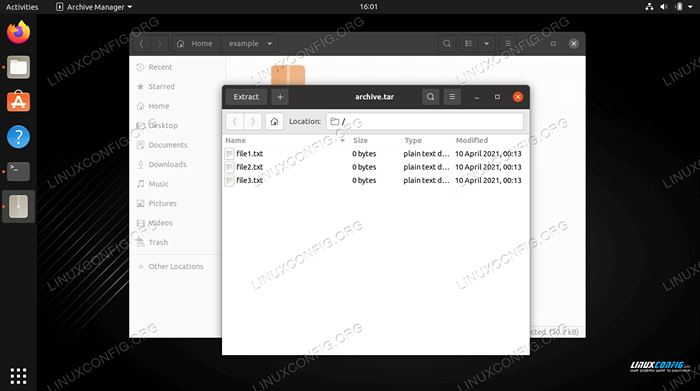 Otwarcie pliku TAR za pomocą Archive Manager, aby wyświetlić zawartość i wyodrębnić
Otwarcie pliku TAR za pomocą Archive Manager, aby wyświetlić zawartość i wyodrębnić 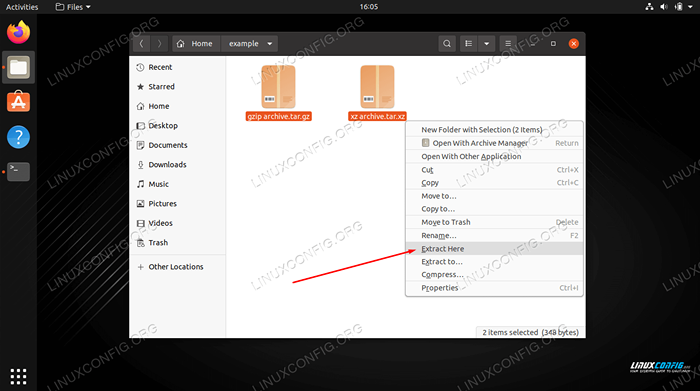 Wyodrębnienie kompresowanych plików smocznych to ten sam proces co zwykłe pliki smoły
Wyodrębnienie kompresowanych plików smocznych to ten sam proces co zwykłe pliki smoły Otwórz plik TAR za pośrednictwem wiersza poleceń
Użyj następujących przykładów, aby otworzyć pliki TAR w wierszu polecenia Linux.
- Wyodrębnienie zawartości pliku TAR jest bardzo łatwe i można go wykonać za pomocą
-X(Opcja wyodrębnia). Będziesz także musiał dołączyć-F(Plik) Opcja wskazania do TAR, że określisz lokalizację pliku. Użyj następującej składni, aby wyodrębnić zawartość pliku smoły.$ tar -xf archiwum.smoła
- Możesz także dodać
-v(Verbose) Opcja zobaczenia postępu ekstrakcji.$ tar -xvf Archiwum.smoła
- Pamiętaj, że nie musisz dodawać żadnych dodatkowych opcji, aby wyodrębniać pliki z kompresowanego pliku smoca.
$ tar -xf archiwum.smoła.archiwum GZ $ TAR -xf.smoła.BZ2 $ TAR -xf Archiwum.smoła.XZ itp.…
- Aby wymienić zawartość pliku TAR, użyj
-T(lista) opcja.Archiwum $ TAR -TF.plik tar1.plik txt2.plik txt3.tekst
- Gdy zobaczysz, jakie pliki są zawarte w archiwum TAR, możesz je wyodrębnić indywidualnie, określając, które pliki wyodrębniają.
$ tar -xf archiwum.plik tar1.plik txt2.tekst
- Możesz także określić kartę wieloznaczną w swoim poleceniu za pomocą
--dzikie kartyopcja.$ tar -xf archiwum.TAR - -WILDCARDS '*.tekst'
- Jeśli chcesz wyodrębnić pliki do jakiejś lokalizacji niż obecny katalog roboczy, użyj
-Copcja i określ ścieżkę.$ tar -xf archiwum.tar -c/ścieżka/do/katalog
To powinno być wszystko, co musisz wiedzieć, jeśli chodzi o wyodrębnienie plików TAR za pomocą wiersza poleceń. Sprawdź stronę Man, aby uzyskać kolejne przykłady.
$ Man Tar
Zamykanie myśli
W tym przewodniku widzieliśmy, jak wyodrębnić zawartość archiwum smoły za pośrednictwem wiersza poleceń i GUI w Linux. Jest to powszechne zadanie dla większości użytkowników Linuksa, ponieważ pliki smoły są szeroko rozpowszechnione i czasami na pewno się ich natkniesz. Niezależnie od środowiska stacjonarnego lub rodzaju plików TAR, z którą pracujesz, bardzo łatwo jest wyodrębnić ich zawartość.
Powiązane samouczki Linux:
- Rzeczy do zainstalowania na Ubuntu 20.04
- Linux Pliki konfiguracyjne: Top 30 Najważniejsze
- Wprowadzenie do automatyzacji, narzędzi i technik Linuksa
- Rzeczy do zrobienia po zainstalowaniu Ubuntu 20.04 Focal Fossa Linux
- Jak montować obraz ISO na Linux
- Mastering Bash Script Loops
- Jak tworzyć i manipulować archiwami smoły za pomocą Pythona
- Podstawowe polecenia Linux
- Jak tworzyć przyrostowe i różnicowe kopie zapasowe z TAR
- Pobierz Linux

